Récemment, certaines personnes ont demandé comment convertir MP4 en WMV. Pour la plupart des cas, MP4 est le format vidéo le plus courant pour les applications en ligne et hors connexion. Aujourd'hui, presque tous les lecteurs multimédias et appareils numériques prennent en charge les fichiers MP4. Cependant, vous devez parfois convertir MP4 en un autre format en fonction de la plate-forme que vous utilisez. Nous allons ainsi parler de la conversion de MP4 en WMV dans cet article.

Lorsque nous convertissons une vidéo dans un autre format, le plus important est de conserver la qualité d'origine. D'autre part, si un convertisseur vidéo est trop compliqué, il ne peut pas fournir de bonnes expériences utilisateur. Nous vous recommandons ainsi AnyMP4 Convertisseur Vidéo Ultimate pour effectuer la conversion vidéo. Ici, voyons comment convertir facilement un MP4 en WMV avec une qualité originale.
AnyMP4 Convertisseur Vidéo Ultimate
Étape 1. Importer des vidéos MP4 dans le programme de conversion
Ouvrez le convertisseur sur votre PC ou Mac. Et cliquez sur « Ajouter Fichier » pour y ajouter des fichiers MP4.

Étape 2. Sélectionner WMV comme le format de sortie
Dépliez la liste « Convertir tout en » en haute à droite, puis cliquez sur « WMV » dans la barre latérale sous l'onglet « Vidéo » et sélectionnez un format WMV parmi de plusieurs formats MP4 avec de différentes résolutions. Pour obtenir une vidéo avec la haute qualité, vous pourriez choisir Identique à la source WMV ou HD 1080P WMV.
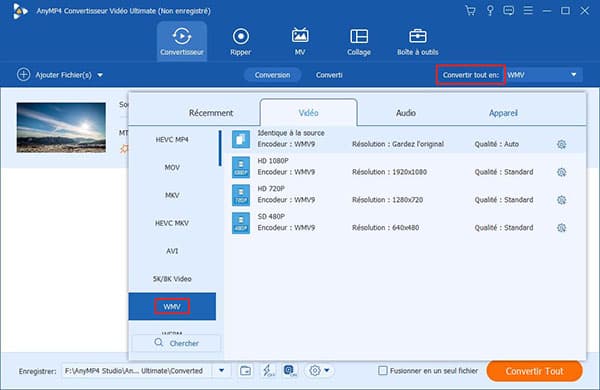
Étape 3. Convertir MP4 en WMV en un clic
Déroulez la liste « Enregistrer » en basse de l'interface principale, pour définir le dossier de sortie. Et puis, cliquez sur le bouton « Convertir Tout » afin d'effectuer la conversion de MP4 en WMV.
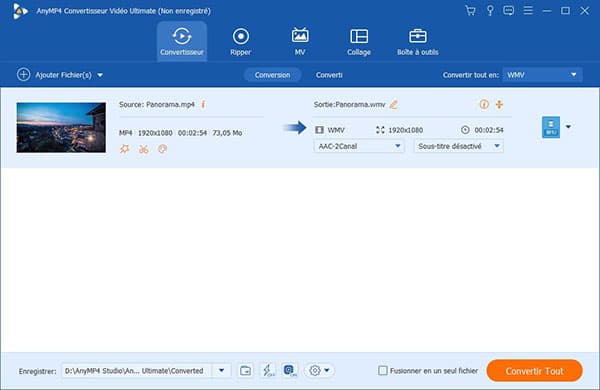
Note: L'icône en forme d'étoile « Édition » ou l'icône en forme de ciseaux « Couper » près de la fenêtre d'aperçu pourrait vous amener à l'éditeur de vidéo, comme rogner, faire pivoter et couper la vidéo, modifier les effets vidéo, ajouter un filtre, du texte ou une piste audio dans une vidéo, etc. Et si vous voulez personnaliser d'autres paramètres, vous pourriez les trouver par cliquer sur l'icône en forme d'engrenage près d'un format.

En plus de lecteur multimédia, VLC est également capable de convertir le format vidéo et audio gratuitement.
Étape 1. Ouvrez VLC et cliquez sur « Média » dans le menu principal > sélectionnez « Convertir/Enregistrer » pour entrer dans la fenêtre Ouvrir un média.

Étape 2. Sous l'onglet Fichier, cliquez sur le bouton « Ajouter » en vue de choisir et de mettre des fichiers MP4 locaux dans VLC.
Étape 3. Après la sélection de fichier, cliquez sur le bouton « Convertir/Enregistrer » pour accéder au processus de convertir.
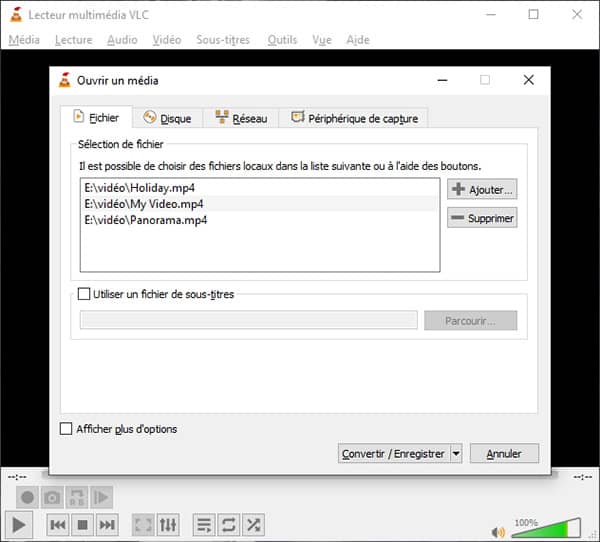
Étape 4. Dans la zone Paramètre, sélectionnez Video-WMV+WMA(ASF) dans la liste « Profil ».
Étape 5. Cliquez sur « Parcourir » pour choisir le fichier de destination.
Étape 6. Cliquez sur le bouton « Démarrer » pour réaliser la conversion de MP4 en WMV.
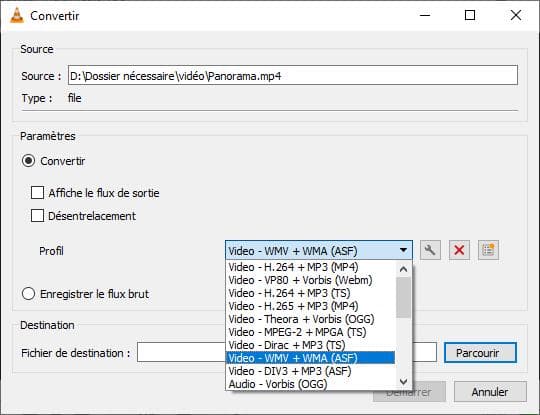
Note: Étant donné que VLC n'est pas le convertisseur professionnel, les formats vidéo/audio ne sont pas assez riches, et il est possible que la vitesse de conversion et la qualité de vidéo de sortie ne puissent pas répondre à votre besoin.
1. Convertir MP4 en WMV avec AnyMP4 Convertisseur Vidéo Gratuit en ligne
Étape 1. Accédez au AnyMP4 convertisseur vidéo gratuit en ligne, et cliquez sur le bouton « Ajouter Fichier à Convertir » pour charger la vidéo MP4 que vous voulez convertir en WMV.
Étape 2. Dans la section de « Format Vidéo », cochez l'option « MP4 ».
Étape 3. Cliquez sur le bouton « Convertir » et choisissez le fichier de destination, pour procéder à la conversion de MP4 en WMV en ligne gratuitement.
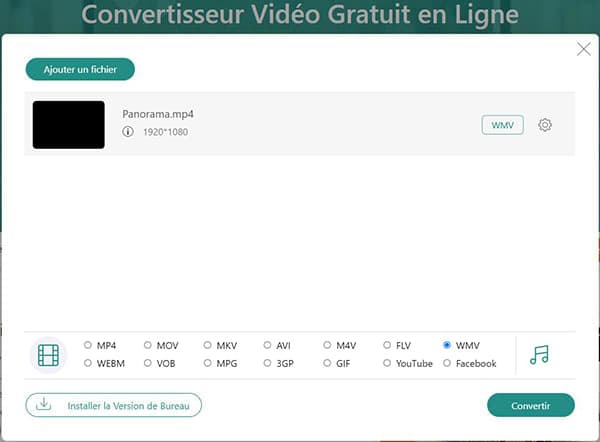
2. Convertir MP4 en WMV avec Online Convert
Étape 1. Accédez au site Online Convert. Et puis téléchargez la vidéo MP4 vers le convertisseur à partir de votre ordinateur ou de Google Drive.
Étape 2. Personnalisez les paramètres facultatifs et cliquez sur le bouton « Démarrer la conversion » pour lancer le processus.
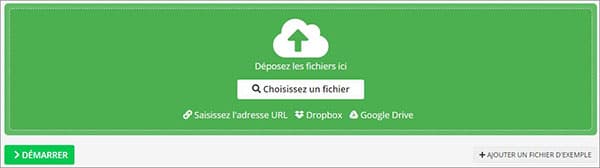
3. Convertir MP4 en WMV avec Convertio
Étape 1. Sur la page de conversion vidéo de Convertio, mettez des vidéos MP4 de moins de 100 Mo à partir de votre ordinateur ou de votre compte cloud.
Étape 2. Lorsque vous accédez à la page de conversion, assurez-vous de définir WMV comme le format de sortie et de cliquer sur le bouton rouge « Convertir ».
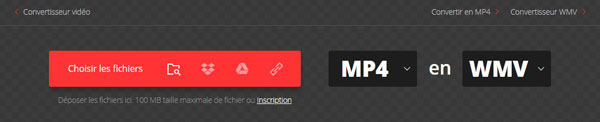
4. Convertir MP4 en WMV avec ZAMZAR
Étape 1. Cliquez sur le bouton « Ajouter des fichiers » de la page du convertisseur vidéo de ZAMZAR pour importer des fichiers MP4.
Étape 2. Choisissez WMV comme le format cible.
Étape 3. Appuyez sur le bouton « Convertir maintenant » pour procéder à la conversion. Et il est possible de retrouver le résultat dans votre courrier électronique.
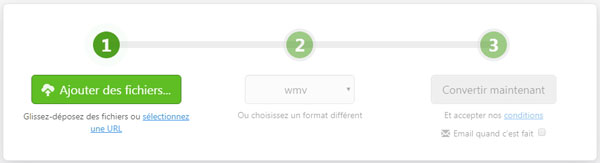
Note: Le convertisseur en ligne nécessite une bonne connexion réseau. Et plus, cela ne peut pas protéger votre vidéo privée et il faut beaucoup de temps pour importer la vidéo, ainsi, cette méthode ne convient pas à la conversion de fichiers gros ou par lots.
Conclusion:
Les trois méthodes ci-dessus peuvent nous aider à convertir MP4 en WMV ou convertir WMV en MP4. Certainement, il faudrait mieux d'utiliser un convertisseur professionnel, si vous voulez convertir une vidéo rapidement et conserver la qualité originale de vidéo.